כיצד להשבית את מסך הנעילה ב-Windows 10
מאז Windows 8, מיקרוסופט הוסיפה תכונת מסך נעילה ל-Windows בנוסף למסך הכניסה שבו אתה מקליד את הסיסמה. גם ב-Windows 10, מסך הנעילה הוא מסך נוסף המוצג עם רקע מפואר וקצת מידע שימושי כמו שעון ותאריך. הוא מופיע לפני שאתה יכול לבחור חשבון משתמש לכניסה. כאשר אתה נועל את המחשב שלך, שוב תראה את מסך הנעילה. כברירת מחדל, Windows 10 מוריד תמונות חדשות עבור מסך הנעילה מהאינטרנט. מסך הנעילה אינו מביא פונקציונליות נוספת והוא קיים למטרות בידור בלבד. אם אתה לא מוצא את זה שימושי, אתה יכול להשבית את זה. במאמר זה נראה כיצד להשבית את מסך הנעילה ב-Windows 10.
פרסומת
עדכון: ב-Windows 10 "עדכון יום השנה" גרסה 1607, מסך הנעילה לא ניתן להשבית באמצעות תיקון הרישום המוזכר להלן. אם אתה מפעיל את Windows 10 "עדכון יום השנה" גרסה 1607, עיין במאמר הבא:
השבת את מסך הנעילה בעדכון יום השנה של Windows 10 גרסה 1607
כפי שהוזכר לעיל, ב-Windows 10 מסך הנעילה מסוגל להוריד רקע תמונה חדש מהאינטרנט. אתה יכול למצוא את התמונות האלה כאן: הורד תמונות מסך נעילה של Windows 10.

ל השבת את מסך הנעילה ב-Windows 10, תעשה את הדברים הבאים:
- פתח את עורך הרישום.
- עבור אל מפתח הרישום הבא:
HKEY_LOCAL_MACHINE\SOFTWARE\Policies\Microsoft\Windows\Personalization
טיפ: אתה יכול גש לכל מפתח רישום רצוי בלחיצה אחת.
אם אין לך מפתח כזה, פשוט צור אותו. - שם אתה צריך ליצור ערך חדש של 32 סיביות DWORD בשם NoLockScreen. הגדר אותו ל-1 כפי שמוצג להלן:

אולי תצטרך הפעל מחדש את Windows 10 כדי שהשינויים ייכנסו לתוקף.
ניתן לעשות את אותו הדבר באמצעות עורך מדיניות קבוצתית. אם אתה מעדיף מדיניות קבוצתית על פני עריכת רישום, עליך לבצע את הפעולות הבאות:
- ללחוץ לנצח + ר מקשי קיצור יחד במקלדת כדי לפתוח את תיבת הדו-שיח הפעלה. טיפ: ראה את רשימה מלאה של כל קיצורי המקלדת של Windows עם מקשי Win. בתיבה הפעלה, הקלד את הדברים הבאים:
gpedit.msc

- עבור לנתיב הבא:
תצורת מחשב -> תבניות ניהול -> לוח בקרה -> התאמה אישית
- הפעל את המדיניות הקבוצתית בשם אל תציג את מסך הנעילה:


אתה גמור. מסך הנעילה יושבת. אתה יכול לבדוק את זה על ידי לחיצה לנצח + ל מקשי קיצור ביחד במקלדת.
כאשר מסך הנעילה מופעל, תראה אותו כאשר המחשב נעול:
לאחר ביצוע הטיפים במאמר זה, זה יוביל אותך ישירות למסך הכניסה:
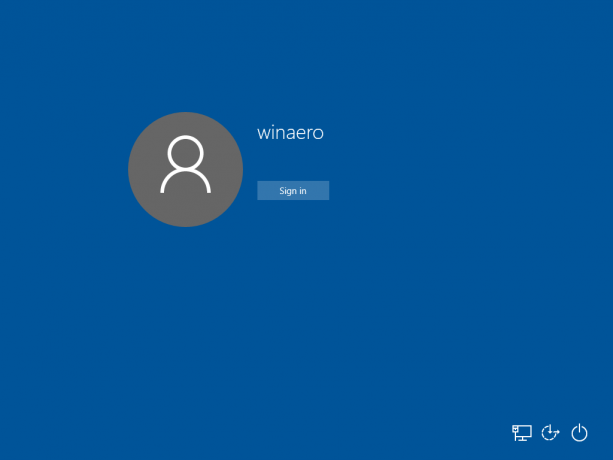
אותו דבר ניתן לעשות באמצעות Winaero Tweaker. עבור אל אתחול וכניסה -> השבת מסך נעילה: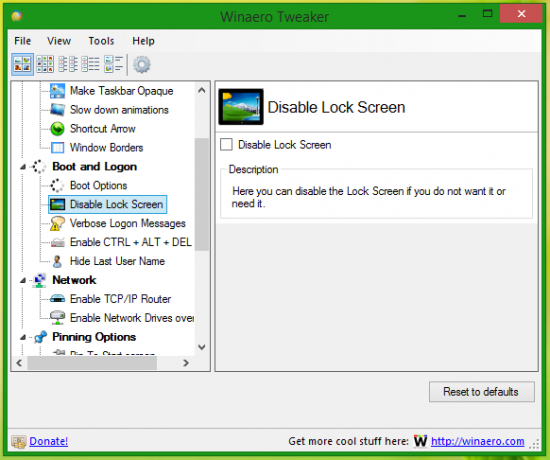
השתמש באפשרות זו כדי להימנע מעריכת רישום. זה זמין גם ב-Windows 8.
זהו זה.

